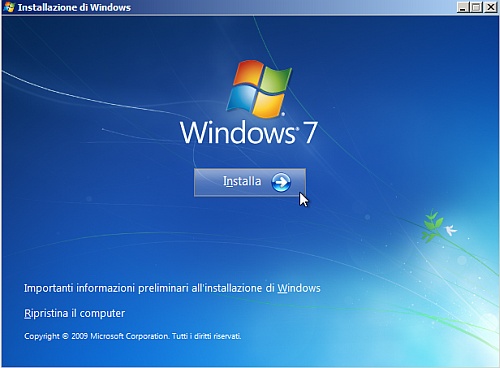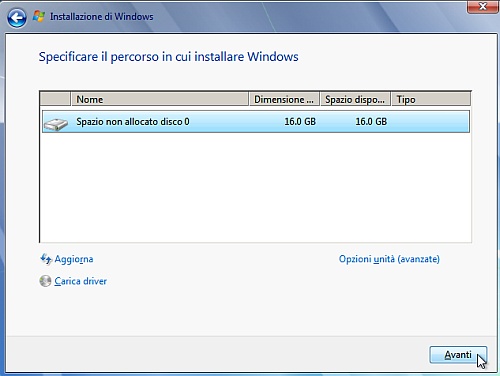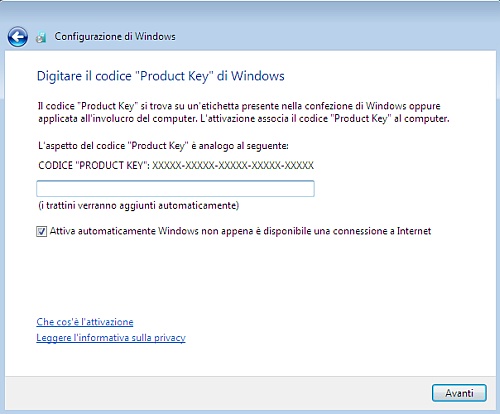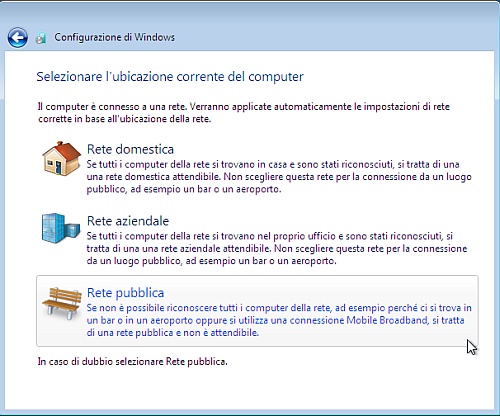Warning: include(testata.php) [function.include]: failed to open stream: No such file or directory in /mnt/host/www/wintricks/wintricks.it/www/manuali/installa-windows-7-da-chiavetta-USB/installa-windows-7-da-chiavetta-USB-2.html on line 32
Warning: include() [function.include]: Failed opening 'testata.php' for inclusion (include_path='.:/usr/share/php:/usr/share/pear') in /mnt/host/www/wintricks/wintricks.it/www/manuali/installa-windows-7-da-chiavetta-USB/installa-windows-7-da-chiavetta-USB-2.html on line 32
| INDICE SEZIONE | NEWS WEB | NEWS SOFTWARE | PUBBLICITA' |
|
Warning: include(bsx.php) [function.include]: failed to open stream: No such file or directory in /mnt/host/www/wintricks/wintricks.it/www/manuali/installa-windows-7-da-chiavetta-USB/installa-windows-7-da-chiavetta-USB-2.html on line 46 Warning: include() [function.include]: Failed opening 'bsx.php' for inclusion (include_path='.:/usr/share/php:/usr/share/pear') in /mnt/host/www/wintricks/wintricks.it/www/manuali/installa-windows-7-da-chiavetta-USB/installa-windows-7-da-chiavetta-USB-2.html on line 46 |
Installa Windows 7 da chiavetta USB 2/2 |
Warning: include(bdx.php) [function.include]: failed to open stream: No such file or directory in /mnt/host/www/wintricks/wintricks.it/www/manuali/installa-windows-7-da-chiavetta-USB/installa-windows-7-da-chiavetta-USB-2.html on line 54 Warning: include() [function.include]: Failed opening 'bdx.php' for inclusion (include_path='.:/usr/share/php:/usr/share/pear') in /mnt/host/www/wintricks/wintricks.it/www/manuali/installa-windows-7-da-chiavetta-USB/installa-windows-7-da-chiavetta-USB-2.html on line 54 |
|
Installiamo Windows 7 da USB1 - Colleghiamo al netbook la chiavetta USB formattata con WinToFlash e accendiamo il mini portatile. Al boot verrà caricata automaticamente la procedura guidata per l’installazione del sistema operativo. Nella prima schermata che appare, assicuriamoci che la voce Italiano sia selezionata in tutti i campiproposti e clicchiamo Avanti.
2 - Nella schermata successiva premiamo Installa, quindi accettiamo il contratto di licenza e facciamo clic sul pulsante Avanti.
3 - Scegliamo la modalità Personalizzata (utenti esperti) per effettuare l’installazione ex novo del sistema operativo. Poiché verrà formattato l’intero disco fisso, procediamo soltanto se abbiamo creato un backup di tutti i file personali archiviati nel netbook. Nella finestra successiva scegliamo il disco o la partizione (se le abbiamo mai create) su cui installare Windows 7 e premiamo Avanti. Inizierà la fase di copia dei file. Non ci resta che attendere…
4 - Digitiamo un nome utente e un nome computer e premiamo Avanti. Inseriamo la PRODUCT KEY fornita da Microsoft, spuntiamo Attiva automaticamente Windows non appena è disponibile una connessione Internet e premiamo Avanti.
5 - Clicchiamo su Usa impostazioni consigliate, selezioniamo ora e fuso orario e clicchiamo Avanti. Infine, premiamo Rete pubblica e, dopo pochi secondi, apparirà l’interfaccia di Windows 7!
Approfondimento:Impostiamo il Boot da USBPer consentire l’avvio da periferiche USB bootable dobbiamo configurare opportunamente il BIOS del PC. È ovvio che se il BIOS non dovesse supportare il boot da USB non riusciremmo ad installare Windows 7 dalla nostra chiavetta. Fortunatamente, però, questo problema sui nuovi PC (netbook compresi) non sussiste. Prendiamo a riferimento il netbook (Asus EeePC 1101HA) usato nelle nostre prove. Nel nostro caso non è stato necessario nemmeno accedere al BIOS. Collegata la chiavetta USB bootable al netbook, infatti, basta premere il tasto Esc durante la fase di POST del BIOS (la schermata iniziale che appare dopo aver premuto il pulsante di accensione) per accedere al menu che consente di selezionare il dispositivo di boot (ma tale funzione è presente anche sui netbook di altre marche). Da qui, usando i tasti freccia, è possibile selezionare la voce USB:USB DISK e premere Invio per eseguire l’installazione del sistema operativo. La nostra idea di partenza, di creare una versione di Windows 7 installabile da chiavetta USB, è valida non soltanto per i netbook che non dispongono di un lettore DVD, ma anche per qualsiasi PC e notebook. Eseguire l’installazione da chiavetta USB 2.0 è infatti molto più veloce rispetto alle operazioni di lettura/estrazione da DVD. Su alcuni PC e notebook che non dispongono di un menu per la selezione del device di boot è necessario accedere al BIOS (premendo Canc, F2, F10 o F12 all’avvio del PC: dipende dal tipo di BIOS) e impostare i dispositivi USB nelle opzioni di avvio (di solito presenti in Advanced Setup, Boot options, o Feature Setup).
|
|||
|
Warning: include(googlericerca.js) [function.include]: failed to open stream: No such file or directory in /mnt/host/www/wintricks/wintricks.it/www/manuali/installa-windows-7-da-chiavetta-USB/installa-windows-7-da-chiavetta-USB-2.html on line 97 Warning: include() [function.include]: Failed opening 'googlericerca.js' for inclusion (include_path='.:/usr/share/php:/usr/share/pear') in /mnt/host/www/wintricks/wintricks.it/www/manuali/installa-windows-7-da-chiavetta-USB/installa-windows-7-da-chiavetta-USB-2.html on line 97 |
|||
Warning: include(banner_basso.php) [function.include]: failed to open stream: No such file or directory in /mnt/host/www/wintricks/wintricks.it/www/manuali/installa-windows-7-da-chiavetta-USB/installa-windows-7-da-chiavetta-USB-2.html on line 105
Warning: include() [function.include]: Failed opening 'banner_basso.php' for inclusion (include_path='.:/usr/share/php:/usr/share/pear') in /mnt/host/www/wintricks/wintricks.it/www/manuali/installa-windows-7-da-chiavetta-USB/installa-windows-7-da-chiavetta-USB-2.html on line 105